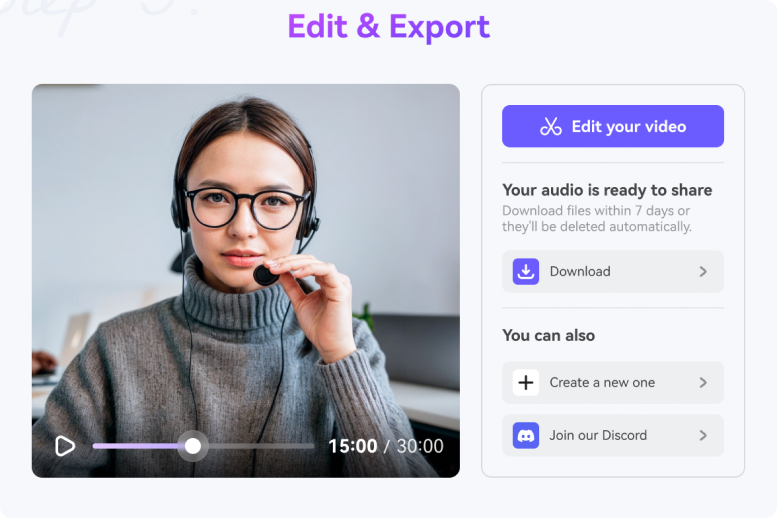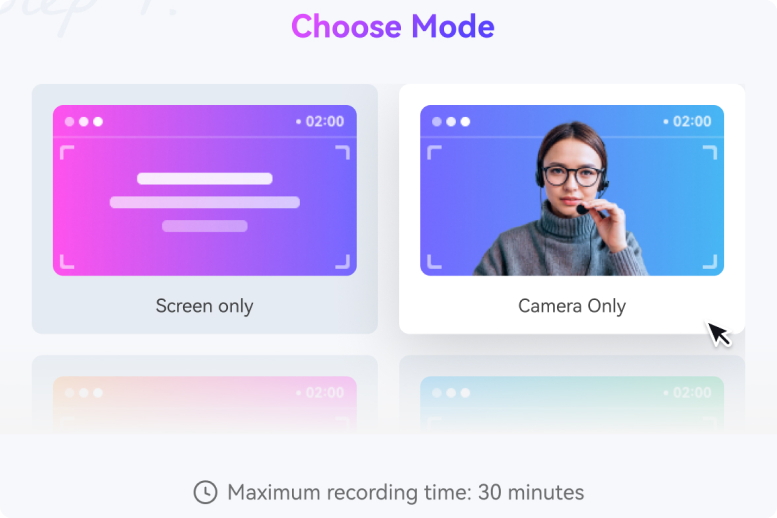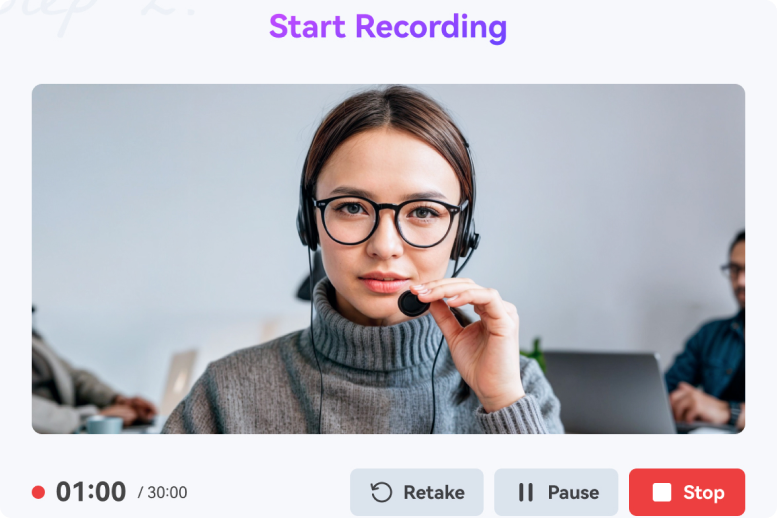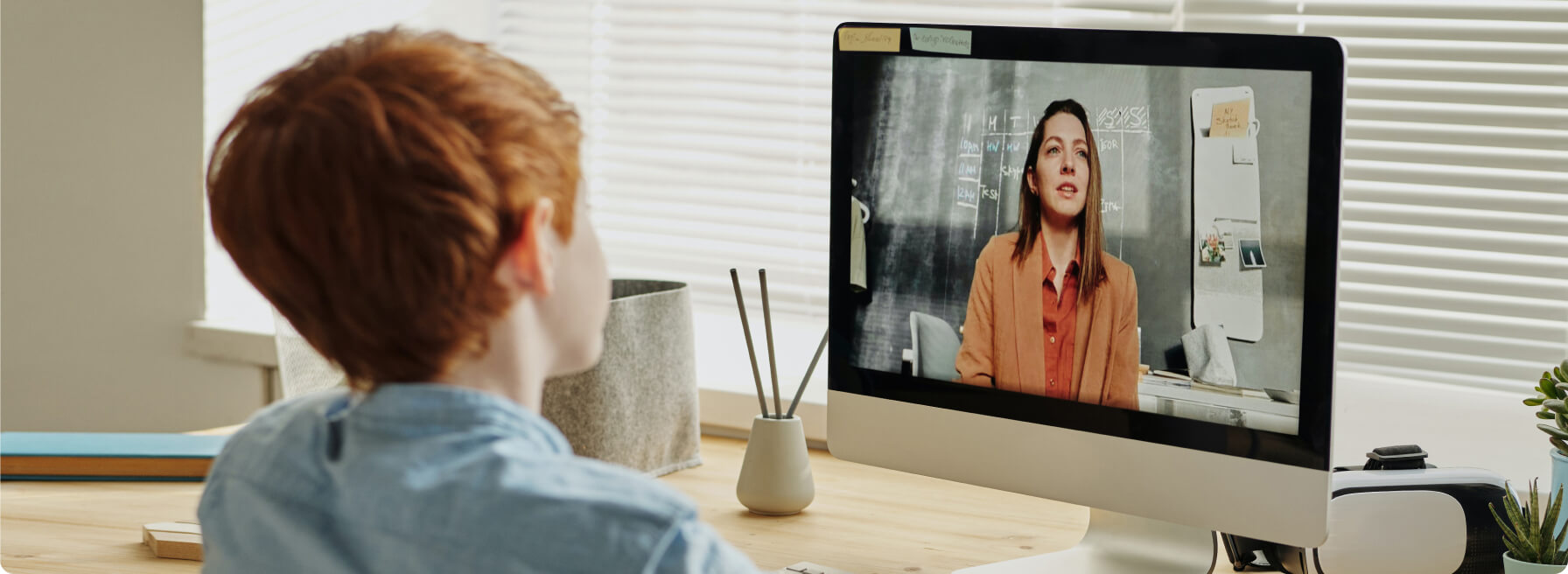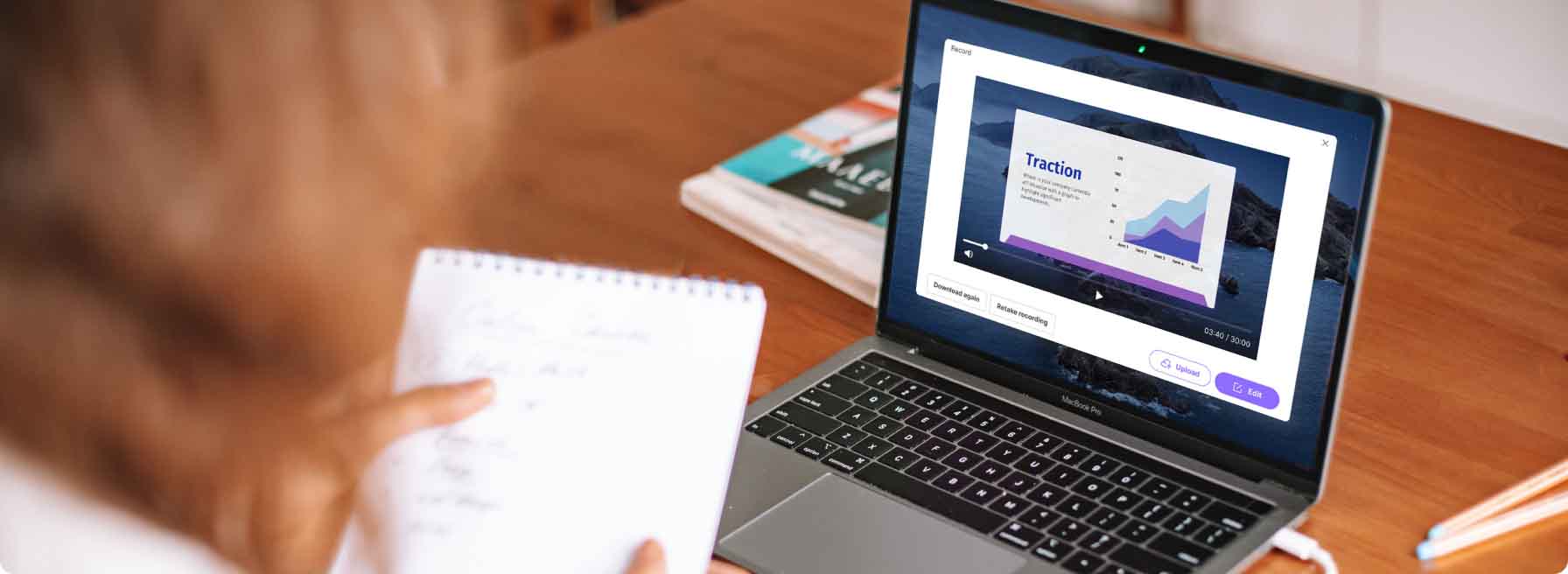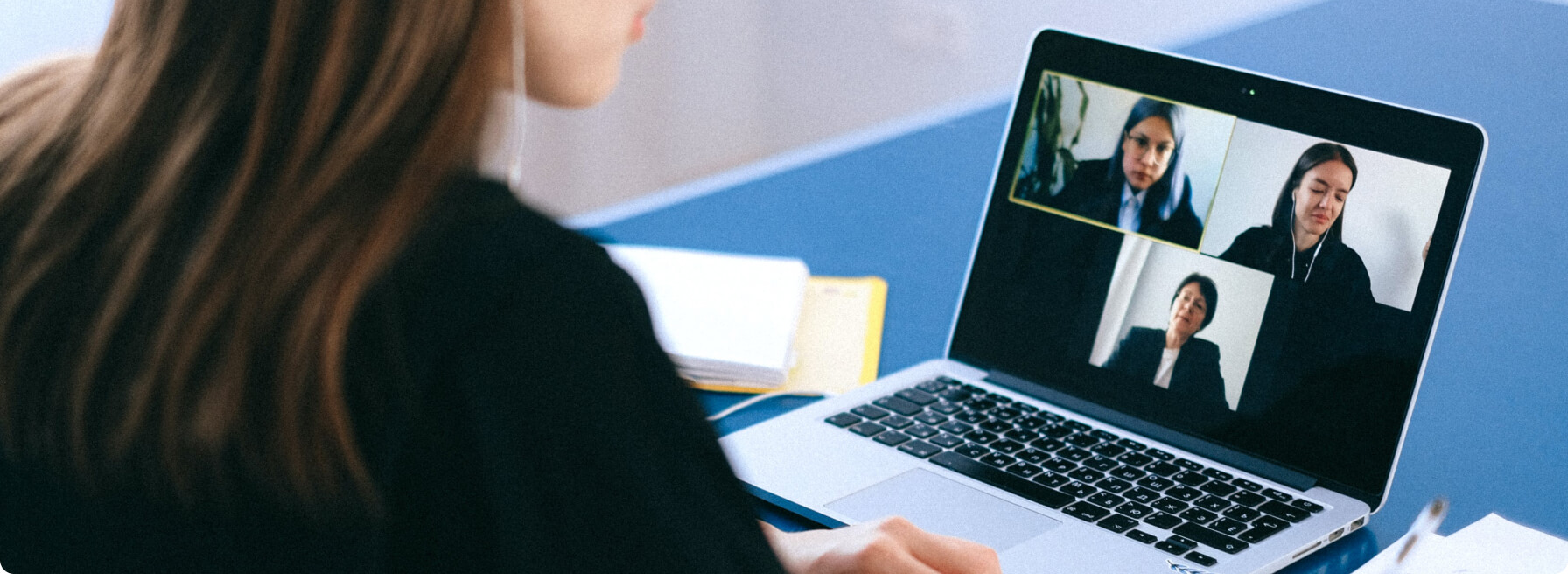スクリーンレコーダー
ワンクリックで画面、Webカメラ、または音声を含めて録画・キャプチャが可能です。無料 で高品質に画面内容を録画。スクリーンレコーダーのダウンロードは不要です。
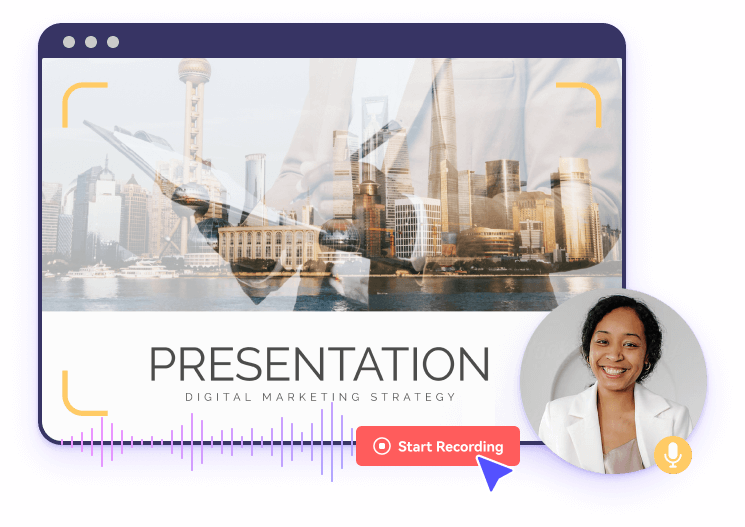











オンラインのスクリーンレコーダー
以前は専用ソフトでしかビデオ録画ができませんでしたが、今ではMedia.io Screen Recorderのようなオンラインツールで簡単に録画可能です。
HD録画や 好きな箇所のキャプチャ、フェイスカム機能も搭載しています。
Media.io スクリーンレコーダーを選ぶ理由
使い方が簡単
広告なしで使いやすい無料のオンラインのスクリーンレコーダーです。
たくさんの録画モード
フェイスカメラや画面を録画したいなら、Chromeタブ、特定のウィンドウ、画面全体の録画ができます。お好みのモードを選んでください。
ビデオ品質はハイクオリティのまま
デバイスの解像度を最大にしてみましょう。高品質のビデオやオーディオを楽しむことができます。
録画した画面を編集する
エクスポート前にビデオの編集ができます。トリミング、BGM追加、回転、反転などが可能です。
複数のエクスポート形式
Media.io online video converter MP4, WebM, 3GP, VOB, MOV, MP3, M4R, M4A, OGGは、MP4やWebMなど、様々なファイル形式への変換が簡単に行えます。
画面操作をオンラインで簡単に録画
画面録画に関するよくある質問
-
?
1. Windows/Mac の画面を録画する最も簡単な方法は何ですか?
コンピュータ システム用のスクリーン レコーダーは数多くあります。ただし、スムーズなクロスプラットフォーム互換性を提供するものが必要な場合は、Media.io オンライン スクリーン レコーダーを選択してください。これは、WindowsまたはMacデバイス上の画面全体または特定のウィンドウのキャプチャをサポートする、透かしのないシンプルなスクリーン レコーダーです。
-
?
2. 自分の声をビデオに録音するにはどうすればよいですか?
Media.io オンライン スクリーン レコーダーを使用すると、音声チュートリアルを使用してビデオ チュートリアルを簡単に作成できます。これを行うには、次の簡単な手順に従ってください:
1.1. [今すぐ画面を録画]ボタンを押して、画面録画モードを選択します。
2. [システム オーディオの共有]ボックスを[録音開始]にチェックして、システム サウンドの録音を許可します。
3. [停止]をクリックすると、HD 品質でキャプチャされた画面にアクセスできます。 -
?
4. TikTokビデオを簡単に録画するにはどうすればよいですか?
TikTokアプリの組み込み機能を使用すると、デバイスからビデオを録画できますが、場合によっては重大な障害が発生することがあります。その場合は、Media.io Screen Recorder を試してみてください。 TikTok Webページを開き、TikTokチャンネル投稿用の音声ナレーション付きストーリーテリングビデオを録画できます。
-
?
5. ウォーターマークのない PC 用の優れたスクリーンレコーダーはありますか?
PC ユーザーは何百ものスクリーンレコーダーツールに恵まれています。ただし、ほとんどのプロフェッショナル プログラムでは、プレミアム プランにアップグレードしない限り、ビデオに迷惑なウォーターマークが残ります。したがって、不要なロゴや透かしが表示されないようにするために、Media.io 広告なしのスクリーン レコーダーを使用してください。無料で使用でき、画面全体、アプリケーション ウィンドウ、または特定のブラウザ タブの録画をサポートしています。
追加のヒント:録画したビデオから 透かしを削除すると、ビデオが次のレベルになり、視聴者に快適な体験を提供します。 -
?
6. どの画面録画アプリが安全ですか?
PC用のスクリーンレコーダーアプリはたくさんあります。しかし、安全で安心なものを見つけるのは難しい場合があります。そこで、安心の保証付きのものをリストアップしました。 Mac/Windows ユーザーの場合、, Wondershare UniConverterは プレミアム スクリーン レコーダーのすべての機能をカバーします。ゲームセッション、映画、ハウツービデオ、ウェブカメラなどを含むあらゆるものを記録できます。そして、何だと思いますか?図形、テキスト、線などの注釈を追加できます。iPhoneおよび Android ユーザーの場合は、AZ Recorder を使用してください。があなたの頼りになる選択肢になるはずです。これを使えば、ゲームやアプリなど、スマートフォンの画面上のすべてを録画できます。録音中に、システムオーディオと音声をキャプチャできます。録画したファイルを友人と共有する前にトリミングすることもできます。
プロのヒント:仕事で支給されたデバイスが原因でアプリのダウンロードが制限されている場合は、Media.io Screen Recorderなどのオンライン スクリーン レコーダーを使用することもできます。ネットワークに接続すると、品質を損なうことなくコンピューターやモバイルの画面を簡単に録画できます。この安全なオンライン スクリーン レコーダーは使いやすく、起動して録画モードを選択し、ビデオをキャプチャするだけです。忘れないように言っておきますが、録画したビデオはトリミング、クロップ、圧縮などによって編集できます。